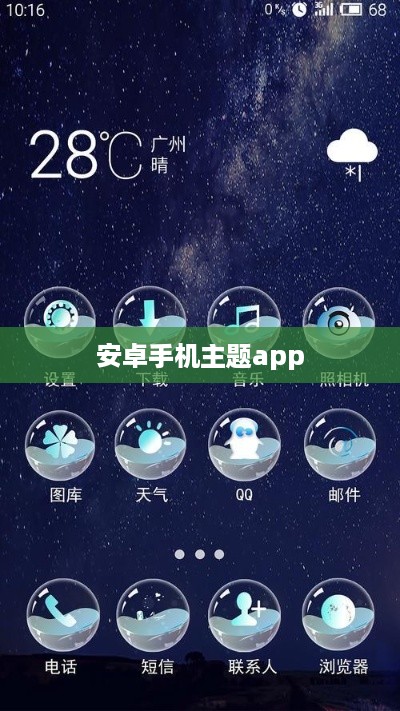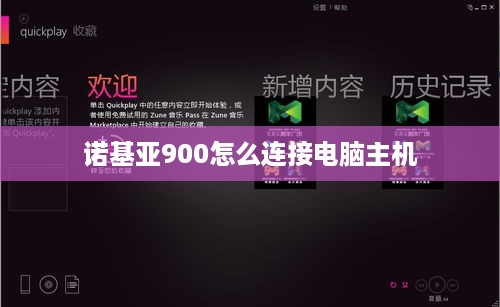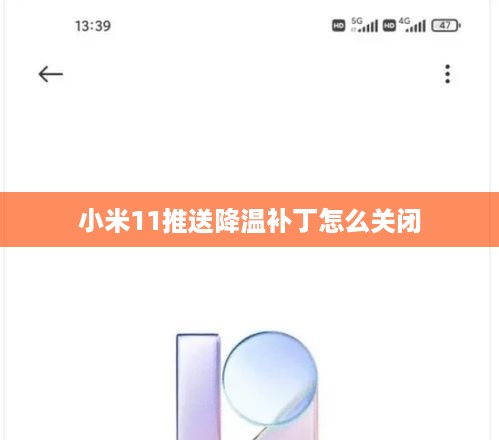iPhone备份的查看方法:,,1. 打开iTunes或iCloud备份。,2. 连接iPhone至电脑。,3. 在iTunes或iCloud中查看备份文件。,,用户可以通过iTunes或iCloud Drive来查看iPhone的备份文件。在iTunes中,用户需要连接iPhone至电脑并选择“设备”选项卡,然后选择“备份”选项卡来查看备份文件。在iCloud Drive中,用户需要登录iCloud账号并选择“备份”选项来查看备份文件。,,查看备份文件需要相应的权限和工具,并且备份文件可能包含敏感信息,因此请谨慎操作并确保备份文件的安全性。
本文目录导读:
iPhone备份的详细位置与操作指南
随着科技的发展,手机已经成为我们日常生活中不可或缺的一部分,iPhone以其出色的性能和用户体验赢得了众多用户的喜爱,随着手机使用频率的增加,我们难免会遇到数据丢失、误删应用等问题,为了防止这些情况的发生,备份手机数据显得尤为重要,本文将详细介绍iPhone备份的详细位置以及如何进行备份操作。
iPhone备份的常见位置
iPhone备份通常存储在以下几个位置:
1、iCloud备份:iCloud是苹果公司提供的云服务,用户可以将iPhone数据备份到iCloud中,备份文件通常存储在iCloud Drive或iCloud Photo Library中。
2、电脑端备份:通过连接电脑和iPhone,用户可以使用iTunes进行备份,备份文件通常保存在电脑的iTunes文件夹中。
3、其他第三方应用:部分用户可能会使用其他第三方应用进行备份,这些备份文件通常保存在应用指定的文件夹中。
如何进行iPhone备份操作
1、iCloud备份操作步骤:
(1)打开手机设置,点击“iCloud”。
(2)确保“iCloud Backup”选项已打开。

(3)点击“立即备份”,等待备份完成。
2、电脑端iTunes备份操作步骤:
(1)连接iPhone和电脑,启动iTunes。
(2)在iTunes中点击设备图标,选择“备份”。
(3)选择“本电脑”或“iTunes”作为备份位置,点击“备份现在”。
(4)等待备份完成。
如何查看和管理iPhone备份
1、查看iCloud备份:
(1)打开手机设置,点击“iCloud”。
(2)在“管理储存空间”中,选择“备份”。
(3)在此可以查看所有的iCloud备份文件以及其大小和日期等信息。
2、查看电脑端iTunes备份:
(1)连接iPhone和电脑,启动iTunes。
(2)在iTunes中点击设备图标,选择“恢复备份”。
(3)在此可以查看和管理电脑端iTunes的备份文件,需要注意的是,恢复备份将会覆盖手机上的数据,请谨慎操作。
注意事项
1、定期备份:为了防止数据丢失,建议用户定期进行iPhone备份。
2、不要随意删除备份文件:备份文件是恢复数据的重要依据,不要随意删除。
3、保护好账号密码:如果使用iCloud进行备份,要确保账号密码的安全,避免数据泄露。
4、选择合适的备份方式:根据个人需求选择合适的备份方式,如需频繁更换设备或需要大容量存储,可以考虑使用iCloud进行备份;如需更灵活的管理和恢复数据,可以考虑使用电脑端iTunes进行备份。
本文详细介绍了iPhone备份的常见位置、如何进行备份操作以及如何查看和管理备份文件,希望对大家在使用iPhone过程中遇到的数据丢失等问题有所帮助,定期进行iPhone备份是保护数据安全的重要措施,希望大家能够养成良好的备份习惯。